Introduzione
Usare Sitely
Elementi
Come fare
Immagina di creare un effetto che non solo è super facile da realizzare, ma aggiunge anche quel tocco in più al tuo design. Stiamo parlando di impostare un'immagine come fissa nella finestra – è come una magia!
Questa tecnica conferisce al tuo design un effetto quasi-parallasse, rendendo la tua pagina più coinvolgente. Il risultato? Una pagina che non è solo piacevole alla vista, ma anche liscia come la seta.
Allora, da dove si comincia? Prendi un'immagine che trasmetta il messaggio che vuoi comunicare. Ora, crea una casella, riempila con quell'immagine e preparati per la svolta – fai clic su "fisso nella finestra". Boom! Hai appena portato il tuo design a un livello superiore. Facile, no? Ecco come funziona.
Quando scegli l'opzione 'fisso nella finestra', stai effettivamente facendo due cose. In primo luogo, la casella che contiene l'immagine diventa una finestra nella tua pagina web. L'immagine stessa viene posizionata dietro quella finestra e rimane fissa nel browser - dietro la tua pagina web. L'animazione qui sotto mostra come funziona - basta scorrere la pagina per vedere come gli elementi si combinano.
La finestra della pagina web scivola SOPRA l'immagine durante lo scorrimento.
L'immagine si trova DIETRO la pagina web ed è fissa nel browser
Ed ecco come si fa. Ricorda solo che devi iniziare con una CASELLA e poi aggiungere la tua immagine come contenuto della casella. Una volta aggiunta l'immagine, seleziona l'opzione Fisso nella finestra nel pannello Stile.
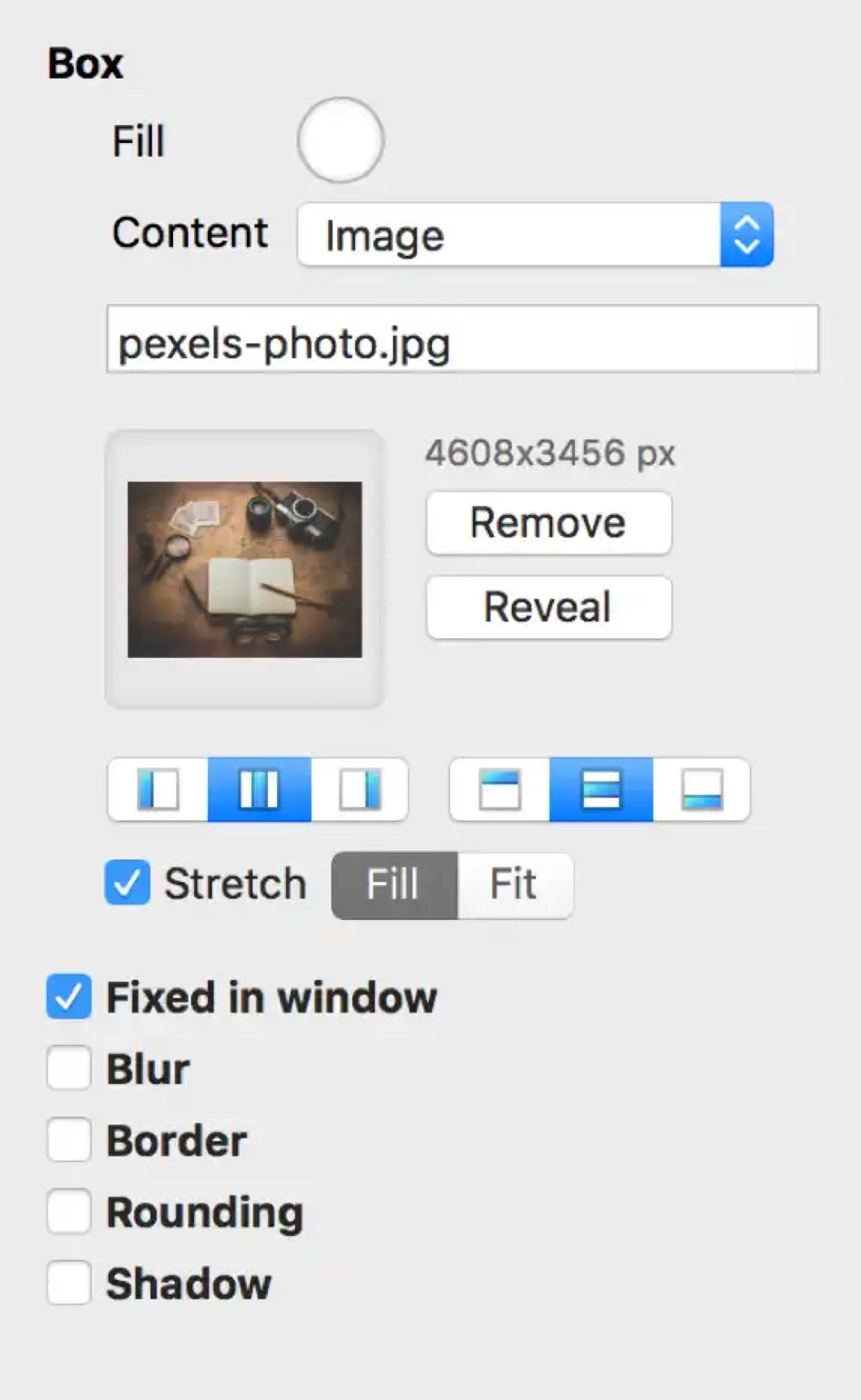
Ricorda, puoi usare una casella normale, oppure una casella larga o un blocco di layout. Con queste opzioni larghe, aggiungeresti l'immagine come immagine di sfondo, ma selezioneresti comunque l'opzione Fisso nella finestra. La differenza sarà che l'immagine di sfondo si estenderà per l'intera larghezza del browser.
Combinando diversi elementi sopra la tua immagine Fissa nella finestra, puoi creare alcune sezioni 'hero' visivamente accattivanti per il tuo sito web, come nell'esempio mostrato di seguito.
LE MIE AUTO
VIAGGIO
IL MONDO IN
STILE

In questo esempio, abbiamo creato una grande casella immagine Fissa nella finestra, quindi l'abbiamo sovrapposta con diverse caselle per oscurare parti dell'immagine che non volevamo fossero visibili. Successivamente, sono stati aggiunti una barra di navigazione e social media, un titolo di testo e un'immagine PNG dell'auto per completare l'hero. Molto semplice ma anche molto efficace. L'immagine sottostante mostra come tutti gli elementi appaiono sulla Tela di Sitely.
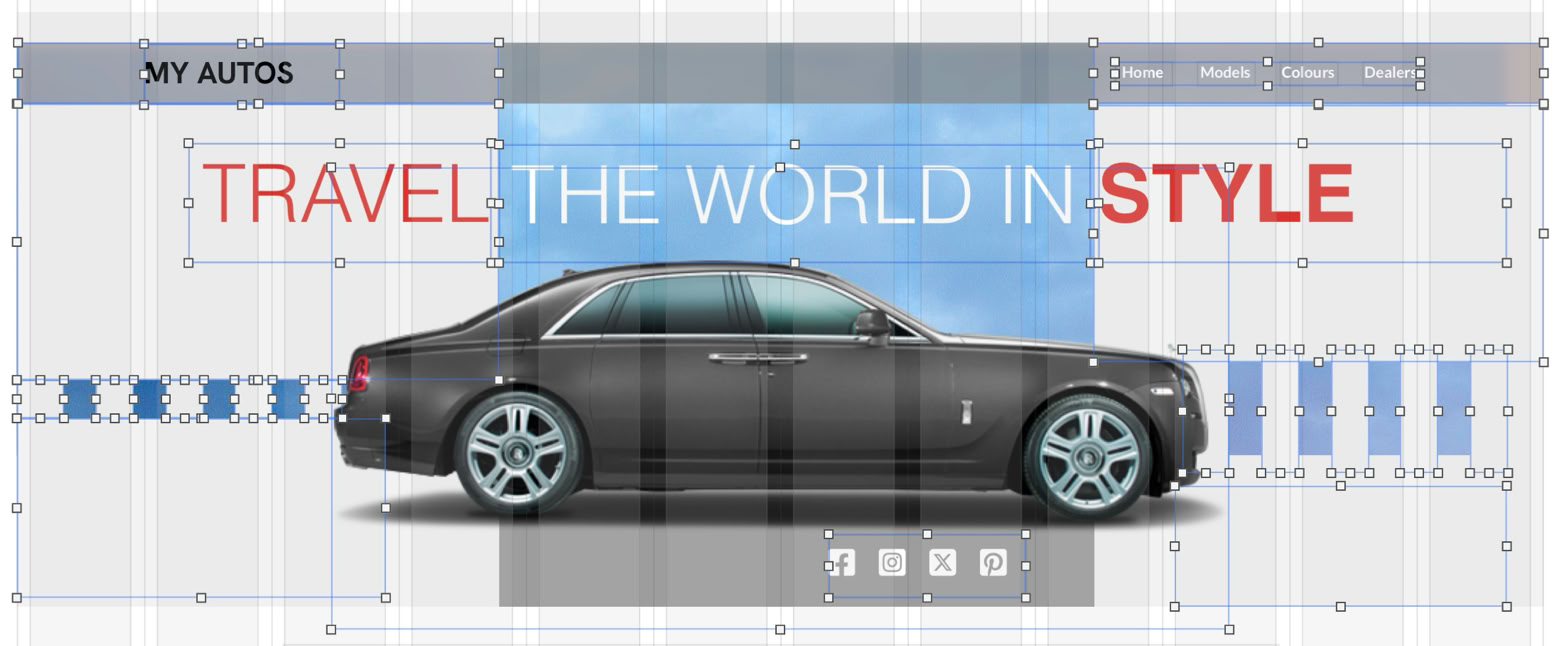
Segnalaci difetti di questa documentazione e li risolveremo al più presto!
Aggiornato per Sitely 6
Questo sito web fa uso di cookie.
Per maggiori dettagli, consulta la nostra informativa sulla privacy.